Un pattern Elenco punti permette di specificare le posizioni dei singoli punti.
Selezionare Pattern punti nel setup piano XY nella pagina Pattern del wizard Nuova feature per visualizzare la pagina Pattern - Dimensioni.
Usare la vista ad albero per muovere tra le proprietà del pattern, le proprietà dell'oggetto e le proprietà dell'operazione di lavorazione. Selezionare l'elemento nella vista ad albero di cui si vogliono visualizzare le proprietà.
I diversi campi e pulsanti sono:
A (Angolo) — Imposta l'angolo di rotazione intorno all'asse Z, misurato in senso antiorario dall'asse X, per il primo oggetto nel pattern.
Offset locale — Gestisce se la posizione iniziale dell'oggetto del pattern viene ignorata. La posizione dell'oggetto è determinata completamente dalla sua posizione nel pattern. Se viene selezionato Offset locale, allora la posizione della feature influenza il pattern creato.
Usare una posizione dell'oggetto in un pattern può essere delicato. Per esempio, usare offset locali per creare un pattern delle feature profilate, come un pattern radiale di tasche di profilo. Il procedimento raccomandato è:
- Creare il profilo relativo al UCS.
- Inserire il centro del pattern come coordinate XYZ.
- Inserire 0.0 come raggio.
Le tasche condividono la posizione relativa al centro come la curva iniziale faceva con il suo UCS.
Elenco oggetti — Evidenzia il nome dell'oggetto ripetuto nel pattern. Per cambiare l'oggetto, fare clic sulla freccia verso il basso e poi selezionare l'oggetto da usare nel pattern.
Lista punto — Visualizza la posizione e l'angolo dei punti selezionati. Se si pre-selezionano fori o punti, l'ordine in cui vengono scelti questi oggetti è riflesso nella Lista punto. Facendo clic su una riga della tabella vengono visualizzati i valori nelle opzioni X, Y, Z e A nella finestra di dialogo. Si possono poi modificare i valori usando le opzioni Imposta, Aggiungi, Cancella, Su e Giù.
Pulsante Seleziona feature  — Usare questo pulsante per determinare quale riga della lista punto contiene la posizione di una feature specifica. Fare clic sul pulsante e poi selezionare una feature nella finestra grafica per evidenziare la riga nella tabella che contiene quella feature.
— Usare questo pulsante per determinare quale riga della lista punto contiene la posizione di una feature specifica. Fare clic sul pulsante e poi selezionare una feature nella finestra grafica per evidenziare la riga nella tabella che contiene quella feature.
Imposta — Applica i valori nei campi X, Y, Z e A alla riga selezionata nella Lista punto,
Per cambiare una posizione nella tabella Lista punto:
Fare clic sulla riga che si vuole cambiare nella tabella. I valori sono inseriti nei campi X, Y, Z e A.
Cambiare i valori nei campi X, Y, Z e A.
Fare clic su Imposta.
Aggiungi — Crea un nuovo punto nella Lista punto con i valori nei campi X, Y, Z e A.
Cancella — Elimina la riga selezionata dalla Lista punto.
Su — Muove la riga selezionata della Lista punto verso l'alto di una posizione nell'elenco.
Giù — Muove la riga selezionata della tabella Lista punto verso il basso di una posizione nella tabella.
X, Y, Z — Le coordinate X, Y e Z di un punto.
A — La rotazione locale Z rispetto al centro dell'oggetto.
Ordinamento
Ordinamento — Viene visualizzata la finestra di dialogo Ordinamento lista punti. Questa finestra di dialogo permette di ordinare gli oggetti nei seguenti modi:
- Percorso più breve — Iniziando dal primo oggetto nell'elenco, viene creato un percorso muovendo al successivo oggetto più vicino.
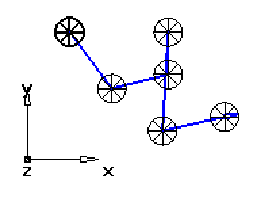
- X crescente — Gli oggetti sono ordinati in ordine crescente in base alle coordinate X.
- X decrescente — Gli oggetti sono ordinati in ordine decrescente in base alle coordinate X.
- Y crescente — Gli oggetti sono ordinati in ordine crescente in base alle coordinate Y.
- Y decrescente — Gli oggetti sono ordinati in ordine decrescente in base alle coordinate Y.
L'immagine di sinistra mostra un ordinamento in base al percorso più breve. L'immagine a destra mostra un ordinamento con Y decrescente.
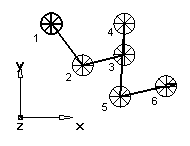
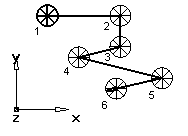
Le transizioni per queste quattro opzioni possono essere Unidirezionale o Bidirezionale e si può modificare la Toll. comparazione posizione per gestire quanto sono severi i paragoni.
In questo esempio, è selezionato Unidirezionale. Dopo aver tagliato tre fori nella prima "colonna", l'utensile poi esce in rampa fino al fondo della successiva "colonna" per tagliare la feature successiva:
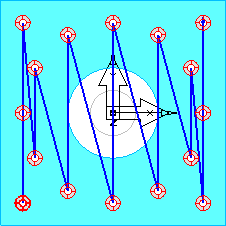
Questi movimenti in rapido sono un problema con parti lunghe, quando la macchina potrebbe accelerare e decelerare sulle lunghe distanze.
Selezionando Bidirezionale è possibile tagliare con l'utensile in entrambe le direzione, risultando in un minor numero di movimenti rapidi, per esempio:
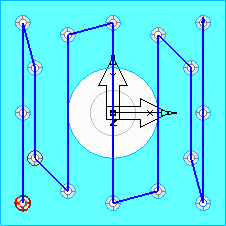
Con questo esempio, si può rendere il percorso utensile più efficiente inserendo Tolleranza comparazione posizione
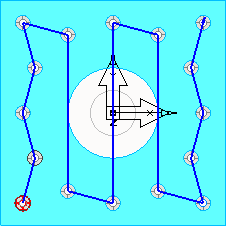
La tolleranza permette a FeatureCAM di tagliare la feature successiva più vicina, sempre che sia all'interno della tolleranza.
Curve
Curve carica posizioni di punti da un profilo lineare. Fare clic su Curve per attivare la finestra di dialogo Seleziona curve. Selezionare i profili che contengono i punti che si vogliono usare come posizioni feature.